Sửa lỗi tệp d3dx dll bị thiếu trong Windows 11/10
Trong bài đăng này, chúng tôi sẽ hướng dẫn bạn cách sửa các lỗi d3dx10_42.dll, d3dx9_42.dll, d3dx9_43.dll, d3dx9_38.dll, d3dx9_30.dll, d3dx10_43.dll, d3dx11_43.dll, thiếu d3dx11_42.dll, d3dx9_31.dll trên máy tính Windows của bạn .
Một số người dùng PC có thể gặp phải lỗi thiếu tệp d3dx(d3dx dll file missing errors) khi họ cố gắng mở một ứng dụng hoặc trò chơi nhất định trên máy tính Windows 11 hoặc Windows 10 của họ. Bài đăng này nhằm giúp người dùng bị ảnh hưởng sửa thành công các lỗi hoặc sự cố liên quan đến bất kỳ tệp d3dx.dll nào.
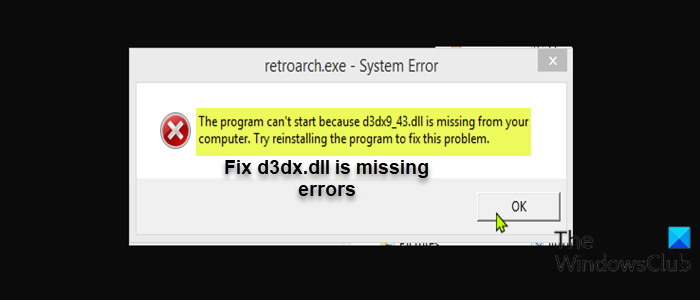
Tệp dll d3dx là gì?
Tệp d3dx dll là tệp (d3dx dll file)Thư viện liên kết(Link Library) động ( DLL ). Nó không phải là một tệp duy nhất - mà một số tên tệp bắt đầu bằng d3dx và chúng xuất hiện ở định dạng - d3dxNN_NN.dll - trong đó NN là số. Các tệp này là một phần của bộ sưu tập tùy chọn gồm các tệp DirectX 11/10/9 không có trong Windows 11/10 . Ngoài ra, các tệp DLL(DLL) tùy chọn này sẽ không được cài đặt thông qua Windows Update . Sau đây là các tệp dll d3dx đã biết:
- d3dx10_42.dll
- d3dx9_42.dll
- d3dx9_43.dll
- d3dx9_38.dll
- d3dx9_30.dll
- d3dx10_43.dll
- d3dx11_43.dll
- d3dx11_42.dll
- d3dx9_31.dll
Các tệp dll d3dx như vậy an toàn và không làm hỏng máy tính của bạn. Trừ khi tệp .dll được đính kèm với tệp thực thi nhằm mục đích làm hỏng máy tính của bạn, thì rất có thể nó sẽ nguy hiểm.
Làm cách nào để sửa lỗi DLL(DLL) bị thiếu trong Windows ?
Nói chung, để sửa lỗi DLL(DLL) bị thiếu trong Windows 11/10 , trong số các bản sửa lỗi khác, bạn có thể chạy công cụ Trình kiểm tra tệp hệ thống(System File Checker) ( SFC ) gốc đi kèm với HĐH Windows(Windows OS) để thay thế các tệp hệ điều hành bị thiếu hoặc bị hỏng. Bạn cũng có thể chạy công cụ DISM ; một tiện ích có sẵn khác và sửa chữa hình ảnh hệ thống Windows và sửa một (Windows)Cửa hàng Thành phần Windows(Windows Component Store) bị hỏng . Bạn cũng có thể cài đặt lại phần mềm liên quan đến DLL bị thiếu .
Sửa lỗi(Fix) tệp d3dx dll bị thiếu trong hệ điều hành Windows(Windows OS)
Khi bạn gặp phải lỗi này, bạn có thể nhận được bất kỳ biến thể hoặc trường hợp đã biết nào sau đây của lỗi d3dx.dll;
The program can’t start because d3dx9_38.dll is missing from your computer. Try reinstalling the program to fix this problem.
C:\Windows\system32\d3dx9_38.dll is either not designed to run on Windows or it contains an error. Try installing the program again using the original installation media or contact your system administrator or the software vendor for support.
The application failed to start because d3dx.dll was not found. Re-installing the application may fix this problem.
d3dx.dll Not Found
d3dx.dll Is Missing
Required DLL d3dx.dll Not Found
The application or d3dx.dll is not a valid Windows image
d3dx.dll is either missing or corrupt
Cannot find d3dx.dll
Cannot start d3dx.dll. A required component is missing: d3dx.dll. Please install d3dx.dll again.
Nếu bạn gặp phải lỗi thiếu tệp d3dx(d3dx dll file is missing errors) bất kỳ trên máy tính Windows 11/10 của mình, bạn có thể thử các giải pháp được đề xuất của chúng tôi bên dưới không theo thứ tự cụ thể nào và xem điều đó có giúp giải quyết được sự cố không.
- Chạy quét AV toàn hệ thống
- Tải xuống và cài đặt DirectX End-User Runtime
- Chạy quét SFC và DISM
- Khôi phục tệp dll d3dx cụ thể đó
- Đăng ký lại tệp DLL
- Sửa lỗi chung(General) cho các lỗi thiếu tệp DLL(DLL)
- Thực hiện khôi phục hệ thống
- Gỡ cài đặt và cài đặt lại chương trình
- Thực hiện Đặt lại(Reset) PC này, Thiết lập lại đám mây(Cloud Reset) hoặc Sửa chữa nâng cấp tại chỗ Windows(In-place Upgrade Repair Windows) .
Hãy cùng xem mô tả về quy trình liên quan đến từng giải pháp được liệt kê.
Trước khi bạn thử các giải pháp bên dưới, hãy kiểm tra các bản cập nhật(check for updates) và cài đặt bất kỳ bit nào có sẵn trên thiết bị Windows của bạn và xem lỗi có xuất hiện lại hay không. Ngoài ra, như được chỉ ra trên dấu nhắc lỗi (nếu có), bạn có thể thử cài đặt lại chương trình gây ra lỗi này.
1] Chạy quét AV toàn hệ thống
Trong một số trường hợp, bạn có thể gặp phải lỗi thiếu tệp d3dx.dll, (d3dx.dll file is missing errors, ) cũng như lỗi với hầu hết các tệp .dll, do nhiễm phần mềm độc hại / vi rút. Để loại trừ khả năng này, bạn có thể chạy quét toàn bộ hệ thống chống vi-rút bằng Bộ bảo vệ Windows hoặc bất kỳ sản phẩm AV(third-party AV product) có uy tín nào của bên thứ ba . Ngoài ra, trong những trường hợp nghiêm trọng, bạn có thể chạy tính năng Quét Ngoại tuyến của Bộ bảo vệ Windows tại thời điểm khởi động(perform Windows Defender Offline Scan at boot time) hoặc sử dụng Phương tiện Cứu hộ Virus có thể khởi động(use bootable AntiVirus Rescue Media) để khôi phục hệ thống của bạn nếu bằng cách nào đó máy tính của bạn không khởi động được.
2] Tải xuống(Download) và cài đặt DirectX End-User Runtime
Giải pháp này yêu cầu bạn chỉ cần tải xuống và cài đặt DirectX End-User Runtime(download and install DirectX End-User Runtime) trên thiết bị Windows của mình và xem sự cố có được giải quyết hay không.
3] Chạy quét SFC và DISM
Giải pháp này yêu cầu bạn chạy quét SFC và trong trường hợp, thao tác này không giải quyết được sự cố, bạn có thể chạy quét DISM(run a DISM scan) hoặc thử giải pháp tiếp theo.
4] Khôi phục tệp d3dx.dll
Tùy thuộc vào tệp d3dx.dll được đề cập, bạn có thể khôi phục tệp DLL bị hỏng / bị hỏng . Để thực hiện việc này, bạn có thể thử và khôi phục tệp từ Thùng rác(restore the file from Recycle Bin) trong trường hợp người dùng vô tình xóa. Bạn cũng có thể khôi phục tệp này bằng cách đăng nhập vào một máy tính Windows đang hoạt động khác đã được cập nhật gần đây, điều hướng đến thư mục C:\Windows\System32\ và định vị, sao chép tệp vào ổ USB(USB) , sau đó cắm ổ vào máy tính có vấn đề, điều hướng đến chính xác thư mục, sau đó dán tệp vào vị trí đó. Tệp cũng có thể được dán trong thư mục C:\Windows\SysWOW64 .
Nếu lỗi do trò chơi kích hoạt, bạn cũng có thể thay thế tệp d3dx.dll trong thư mục cài đặt trò chơi trên ổ đĩa cục bộ của mình.
5] Đăng ký lại tệp DLL
Giải pháp này yêu cầu bạn đăng ký lại tệp d3dx.dll có vấn đề .
6] Sửa lỗi chung(General) cho các lỗi tệp DLL bị thiếu
Hướng dẫn sửa lỗi thiếu tệp DLL(to fix missing DLL files errors) này có thể giúp bạn khắc phục hầu hết các lỗi tệp DLL trên PC Windows của mình.
7] Thực hiện khôi phục hệ thống
Giải pháp này yêu cầu bạn thực hiện Khôi phục Hệ thống để hoàn nguyên máy tính của bạn về trạng thái hoạt động khi bạn không gặp các lỗi liên quan đến tệp DLL .
8] Gỡ(Uninstall) cài đặt và cài đặt lại chương trình / trò chơi
Giải pháp này yêu cầu bạn gỡ cài đặt ứng dụng hoặc trò chơi(uninstall the app or game) (tốt nhất là sử dụng trình gỡ cài đặt phần mềm của bên thứ ba(third-party software uninstaller) ) gây ra lỗi tệp d3dx.dll, khởi động lại PC, sau đó cài đặt lại phiên bản mới nhất của trò chơi / ứng dụng trên Windows của bạn 11/10 máy tính.
9] Thực hiện Đặt lại(Perform Reset) PC này, Thiết lập lại đám mây(Cloud Reset) hoặc Sửa chữa nâng cấp tại chỗ Windows(In-place Upgrade Repair Windows)
Giải pháp này yêu cầu bạn Đặt lại PC này(Reset This PC) hoặc Đặt lại đám mây(Cloud Reset) để đặt lại mọi thành phần Windows . Bạn cũng có thể thử Sửa chữa nâng cấp tại chỗ và xem điều đó có hữu ích không.
Hi vọng điêu nay co ich!
Tại sao d3dx9_43.dll bị thiếu?
Trong hầu hết các trường hợp, người dùng PC sẽ gặp phải lỗi thiếu d3dx9_43.dll nếu ứng dụng bạn đang cố chạy đã lỗi thời. Để khắc phục sự cố, hãy đảm bảo rằng ứng dụng bạn đang cố chạy được cập nhật. Ngoài ra, điều quan trọng là phải đảm bảo hệ thống Windows của bạn cũng được cập nhật.
Bài liên quan(Related post) : Chương trình không thể khởi động vì thiếu d3drm.dll - Lỗi Game Kế thừa.(Program can’t start because d3drm.dll is missing – Legacy Game error.)
Related posts
Fix Crypt32.dll không tìm thấy hoặc thiếu lỗi trong Windows 11/10
Fix ShellExecuteEx Lỗi không thành công trong Windows 10
Fix Mirrored Volume mất tích sau khi cài đặt lại Windows 11/10
Fix WpnUserService.dll Error trên Windows 11/10
Fix Error 1962, Không hệ điều hành tìm thấy trên máy tính Windows 10
Fix Ping Spikes Trong WiFi or Ethernet trên Windows 11/10
Fix Google Chrome lagging và chậm mở trong Windows 11/10
Không thể tải DLL file trên máy tính Windows 11/10
Đã xảy ra lỗi trong khi đổi mới Giao diện Ethernet trên Windows 10
Cách khắc phục Start PXE trên IPv4 bằng Windows 11/10
Fix Epic Games error Mã LS-0018 trong Windows 11/10
Fix Minecraft Không thể kết nối với thế giới trong Windows 11/10
Fix HP Printer validation Lỗi không thành công trong Windows 10
Làm thế nào để sửa chữa Disk Signature Collision problem trong Windows 10
Làm thế nào để Fix Slow Printing trong PC Windows 11/10?
Fix Unallocated Space error trên USB drive or SD card trong Windows 10
Fix DXGI_ERROR_DEVICE_REMOVED trên PC Windows 11/10
Cách khắc phục không thể tìm thấy script file trong Windows 11/10
Fix Bluetooth Âm thanh nói lắp trong Windows 11/10
Fix PowerShell gây ra High CPU usage trong Windows 11/10
